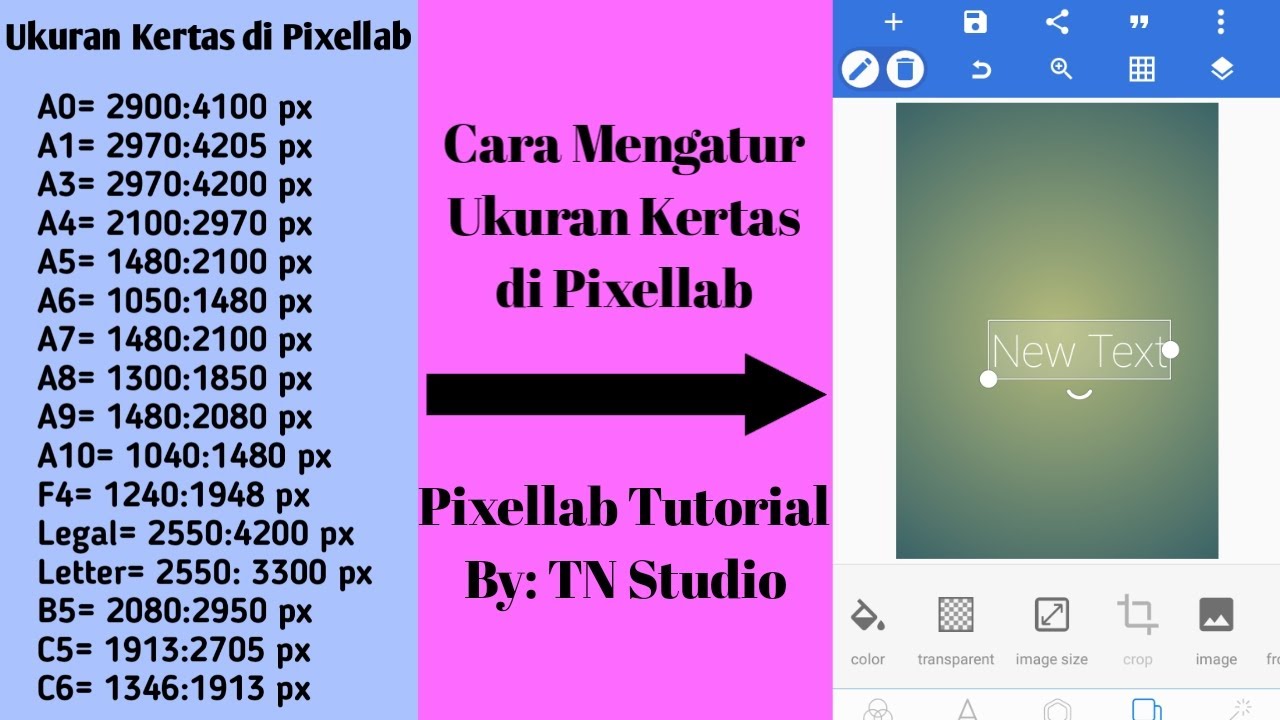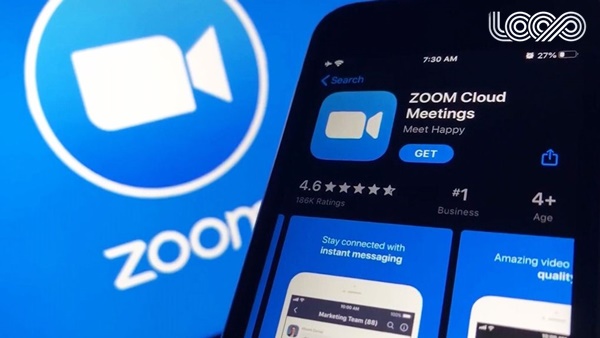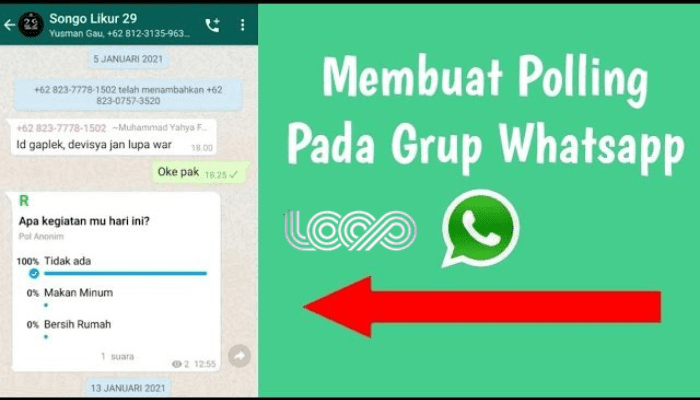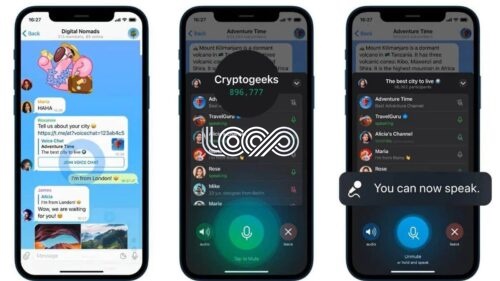Gunakan Pemotongan: Jika Anda bekerja dengan gambar atau grafis yang besar, pertimbangkan untuk menggunakan alat pemotongan untuk menyesuaikan ukurannya dengan kertas yang Anda pilih.
Cek Resolusi: Pastikan untuk memeriksa resolusi proyek Anda saat mengatur ukuran kertas. Resolusi yang rendah dapat menghasilkan hasil cetak yang buruk, terutama saat bekerja dengan gambar atau grafis beresolusi tinggi.
Masalah Umum yang Dihadapi Saat Mengatur Ukuran Kertas
Selama proses pengaturan ukuran kertas di Pixellab, beberapa masalah umum mungkin timbul. Berikut adalah beberapa masalah umum yang mungkin Anda hadapi dan solusinya:
Teks Terpotong: Jika teks terpotong saat di cetak, pastikan untuk memeriksa pengaturan margin dan ukuran kertas Anda. Kadang-kadang, perubahan kecil dalam margin atau ukuran kertas dapat membuat perbedaan besar.
Gambar Terpangkas: Jika gambar terpangkas saat di cetak, pastikan untuk menggunakan alat pemotongan atau menyesuaikan ukuran gambar sebelum mencetaknya.
Originally posted 2024-03-01 11:47:58.